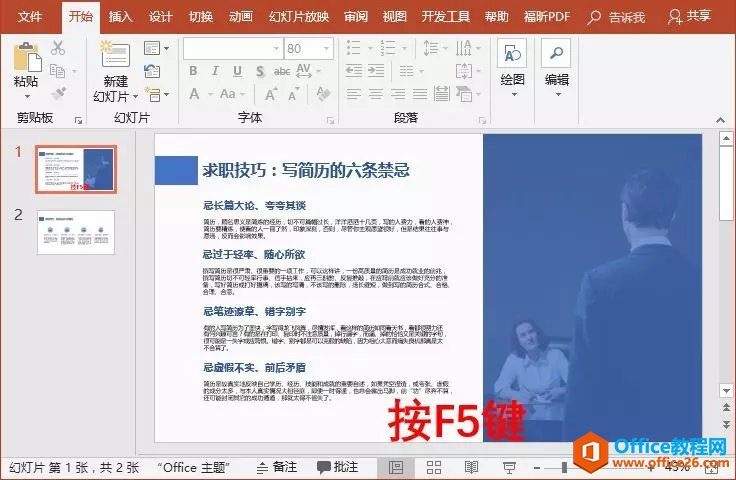-
和大家一起来探讨关于PPT放映的几个技巧
-
1、快速放映PPT放映PPT谁都会,很多人会在【幻灯片放映】-【开始放映幻灯片】组中点击【从头开始】或【从当前幻灯片开始】按钮。可是,快速放映PPT你会吗?不会的看过来:如果是从第一页开始放映,直接按【F5 】键,幻灯片就开始放映了;如果是从当前页开始放映,则直接按【Shift+F5】组合键即可。 技巧提示:很多小伙伴可能会问如何快速停止放映PPT呢?也非常简单,直接按【ESC】键或按【-】键,即可快速停止放映。2、设置黑屏在放映PPT幻灯片时,放映过程中偶尔可能会与观众进行现场互动或讨论,这时候就需要暂停演讲,为了避免屏幕上正在放映的幻灯片内容影响观众的注意力,我们可以设置黑屏。只需按一下【B】键,进入全黑页面状态,关闭屏幕。再按一下, 则退出黑屏。
技巧提示:很多小伙伴可能会问如何快速停止放映PPT呢?也非常简单,直接按【ESC】键或按【-】键,即可快速停止放映。2、设置黑屏在放映PPT幻灯片时,放映过程中偶尔可能会与观众进行现场互动或讨论,这时候就需要暂停演讲,为了避免屏幕上正在放映的幻灯片内容影响观众的注意力,我们可以设置黑屏。只需按一下【B】键,进入全黑页面状态,关闭屏幕。再按一下, 则退出黑屏。 技巧提示:同理,我们还可以设置白屏。只需按一下【W】或者【,】键,即可进入白屏状态。再按一下, 则退出黑屏返回到幻灯片放映状态。3、快速返回任意幻灯片在放映PPT幻灯片时,如果当前幻灯片的内容与之前已放映过的某张幻灯片中内容有关联,需要调用之前已放映的某张幻灯片进行辅助演讲,这里候你会怎么操作呢?绝大多数小白会先退出幻灯片放映,然后再去选择需要的那张幻灯片。其实这样操作效率非常低。我们可以这样做:按数字n,再同时按“+”和Enter键。什么意思呢?比如,想返回到第3张幻灯片,那么我们可直接按数字3,再同时按Enter键即可。
技巧提示:同理,我们还可以设置白屏。只需按一下【W】或者【,】键,即可进入白屏状态。再按一下, 则退出黑屏返回到幻灯片放映状态。3、快速返回任意幻灯片在放映PPT幻灯片时,如果当前幻灯片的内容与之前已放映过的某张幻灯片中内容有关联,需要调用之前已放映的某张幻灯片进行辅助演讲,这里候你会怎么操作呢?绝大多数小白会先退出幻灯片放映,然后再去选择需要的那张幻灯片。其实这样操作效率非常低。我们可以这样做:按数字n,再同时按“+”和Enter键。什么意思呢?比如,想返回到第3张幻灯片,那么我们可直接按数字3,再同时按Enter键即可。 技巧提示:如何快速返回到第1张幻灯片呢?只要同时按住鼠标的左右键2秒以上不放,就可以从任意放映页面快速返回到第·张幻灯片了。
技巧提示:如何快速返回到第1张幻灯片呢?只要同时按住鼠标的左右键2秒以上不放,就可以从任意放映页面快速返回到第·张幻灯片了。
本文摘自:https://www.office26.com/powerpoint/powerpoint_12113.html,感谢原作者!
© 版权声明
文章版权归作者所有,未经允许请勿转载。
THE END